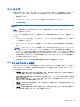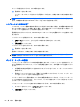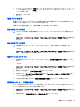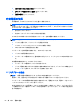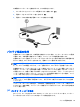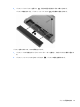Notebook Computer User Guide-Windows Vista
Table Of Contents
- 機能
- ネットワーク
- ポインティング デバイスおよびキーボード
- ポインティング デバイスの使用
- キーボードの使用
- ホットキーの使用
- システム情報を表示する
- [ヘルプとサポート]を表示する
- 画面の輝度を下げる
- 画面の輝度を上げる
- 画面を切り替える
- スリープを開始する(fn+f5)
- [QuickLock]を起動する(fn+f6)(一部のモデルのみ)
- Webブラウザーを起動する(fn+f7)(一部のモデルのみ)
- プリンターを起動する(fn+f8)(一部のモデルのみ)
- スピーカーの音を消す(fn+f7)(一部のモデルのみ)
- スピーカーの音量を下げる(fn+f8)(一部のモデルのみ)
- スピーカーの音量を上げる(fn+f9)(一部のモデルのみ)
- オーディオCDまたはDVDの前のトラックまたはチャプターを再生する(fn+f10)(一部のモデルのみ)
- オーディオCDまたはDVDを再生、一時停止、または再開する(fn+f11)(一部のモデルのみ)
- オーディオCDまたはDVDの次のトラックまたはチャプターを再生する(fn+f12)(一部のモデルのみ)
- ホットキーの使用
- 内蔵テンキーの使用
- 別売の外付けテンキーの使用
- マルチメディア
- 電源の管理
- ドライブ
- 外付けデバイス
- 外付けメディア カード
- メモリ モジュール
- セキュリティ
- コンピューターの保護
- パスワードの使用
- [Computer Setup]のセキュリティ機能の使用
- ウィルス対策ソフトウェアの使用
- ファイアウォール ソフトウェアの使用
- 緊急アップデートのインストール
- HP ProtectTools Security Manager(HP ProtectToolsセキュリティ マネージャー)の使用(一部のモデルのみ)
- セキュリティ ロック ケーブルの取り付け
- ソフトウェアの更新
- バックアップおよび復元
- Computer Setup
- マルチブート
- 管理および印刷
- 清掃のガイドライン
- 索引
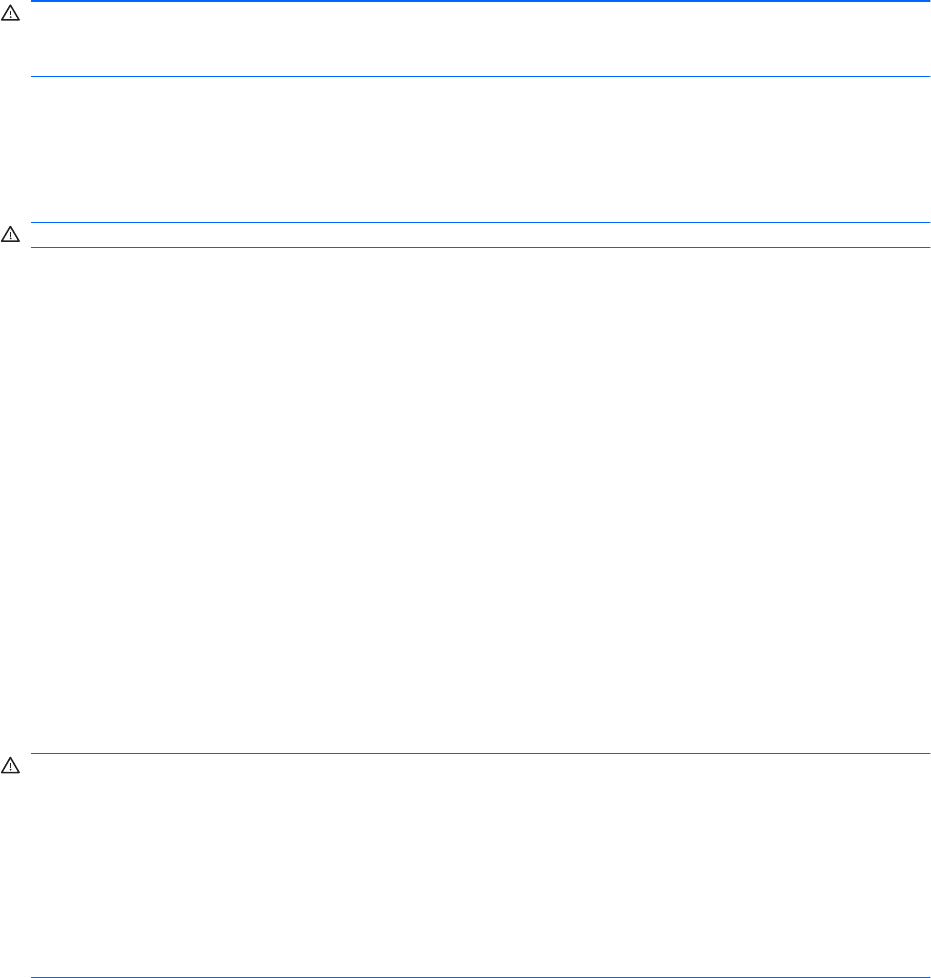
3. [現在使用できない設定の変更]をクリックします。
4. [パスワードを必要とする(推奨)]をクリックします。
5. [変更の保存]をクリックします。
外部電源の使用
外部電源は、以下のどちらかのデバイスを通じて供給されます。
警告! 安全に関する問題の発生を防ぐため、コンピューターを使用する場合は、コンピューターに
付属している AC アダプター、HP が提供する交換用 AC アダプター、または HP から購入した対応す
る AC アダプターだけを使用してください。
●
認定された AC アダプター
●
別売のドッキング デバイスまたは別売の拡張製品
以下のどれかの条件にあてはまる場合はコンピューターを外部電源に接続してください。
警告! 航空機内でコンピューターのバッテリを充電しないでください。
●
バッテリ充電するか、バッテリ ゲージを調整する場合
●
システム ソフトウェアをインストールまたは変更する場合
●
CD または DVD に情報を書き込む場合
コンピューターを外部電源に接続すると、以下のようになります。
●
バッテリの充電が開始されます。
●
コンピューターの電源が入ると、通知領域にある[バッテリ メーター]アイコンの表示が変わりま
す。
外部電源の接続を外すと、以下のようになります。
●
コンピューターの電源がバッテリに切り替わります。
●
バッテリ電源を節約するために自動的に画面の輝度が下がります。ディスプレイの輝度を上げ
るには、f3 キーを押すか、AC アダプターを接続しなおします。
AC アダプターの接続
警告! 感電や装置の損傷を防ぐため、必ず以下の注意事項を守ってください。
電源コードは、製品の近くの手が届きやすい場所にある電源コンセントに差し込んでください。
コンピューターへの外部電源の供給を完全に遮断するには、電源を切った後、電源コードをコンピュ
ーターからではなくコンセントから抜いてください。
安全に使用するため、必ず電源コードのアース端子を使用して接地してください。2 ピンのアダプタ
ーを接続するなどして電源コードのアース端子を無効にしないでください。アース端子は重要な安
全上の機能です。
64
第 5 章 電源の管理